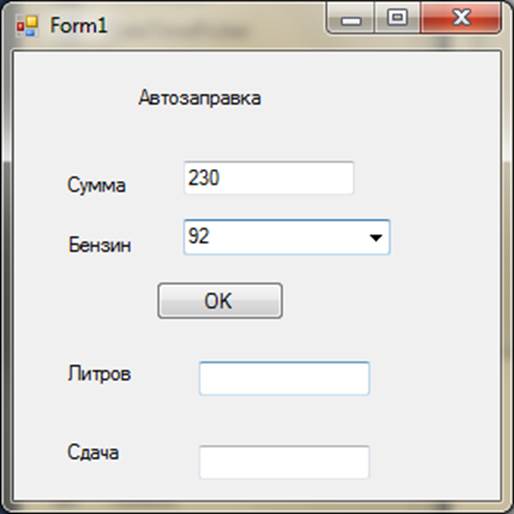
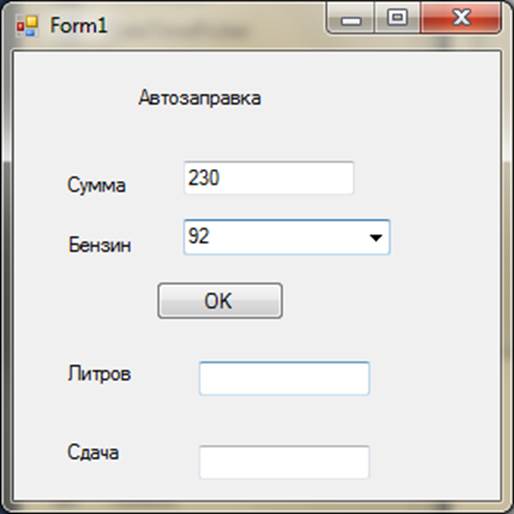
Переробимо додаток «Автозаправка». Додаток має бути спроектовано так, щоб в поле введення Сума можна було ввести тільки дійсне число. Будь-які інші символи в поле не вводяться.
Поки не буде введено число в поле Сума і поки не буде обраний елемент списку (марка бензину) кнопка ОК буде не активною (не реагуватиме на дії користувача).
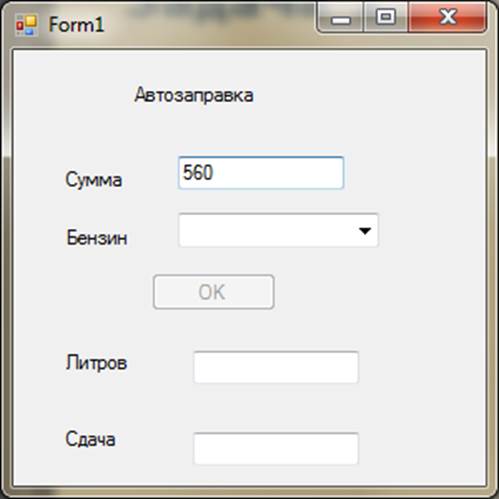
Після введення суми і вибору марки бензину кнопка стає активною.
В цьому варіанті рішення, крім обробника події Click (код якого не змінюється), ми повинні:
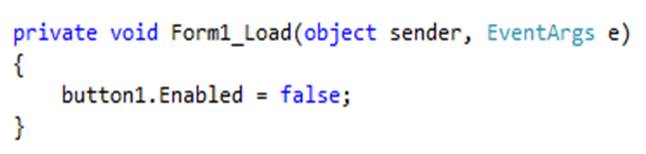
При виникненні події Load ми встановлюємо для кнопки button1 значення властивості Enabled = False, тобто наша кнопка не активна.
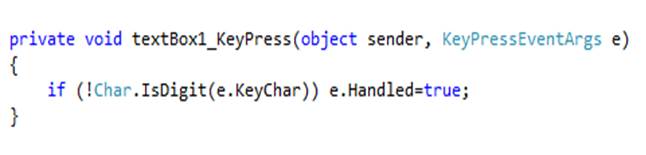
Раніше ми вже зустрічали обробник події KeyPress. А саме: якщо була запроваджена не цифра, то ми самі обробляємо подія KeyPress. Тому e.Handled = true.
Перевіряємо тільки цифру, так як вводиться число може бути тільки цілим.
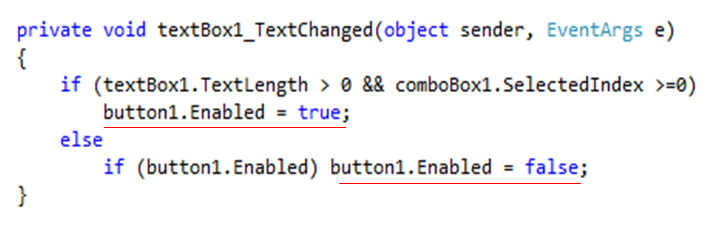
Подія TextChanged виникає при зміні вмісту поля textBox1. Суть обробки: зробити або не зробити кнопку button1 активною.
Властивість TextLength визначає довжину рядка в поле textBox1. textBox1.TextLength> 0 означає, що в поле textBox1 є інформація.
Властивість SelectedIndex визначає індекс вибраного елементу списку comboBox1. comboBox1.SelectedIndex> = 0 означає, що в списку comboBox1 обраний якийсь елемент.
Всі разом: якщо в поле textBox1 є інформація і в списку comboBox1 обраний якийсь елемент, кнопку button1 зробити активною.
В іншому випадку (якщо в поле textBox1 немає інформації або в списку comboBox1 Нічого не вибрано) і кнопка button1 активна (button1.Enabled = True), то зробити кнопку натиснутою активною.

Подія SelectedIndexChanged відбувається при зміні властивості SelectedIndex, тобто коли вибирається новий елемент списку comboBox1. Якщо при цьому поле textBox1 заповнене, то кнопка button1 робиться активною.
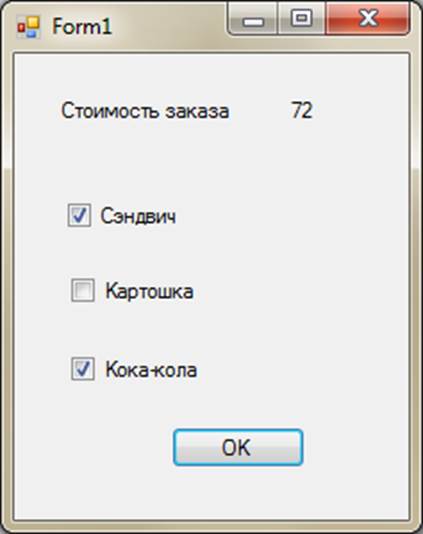
Переробимо додаток «Кафе». Додаток має бути спроектовано так, щоб поки не буде вибрано хоча б одне блюдо кнопка ОК буде не активною (не реагуватиме на дії користувача).
Після вибору хоча б одного блюда кнопка стає активною.
В цьому варіанті рішення, крім обробника події Click (код якого не змінюється), ми повинні:
Код обробника події Load такий же, як і в попередній задачі.
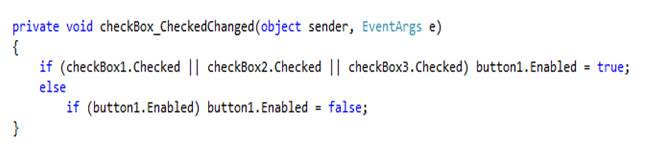
Оброблювач називається checkBox_CheckedChanged (назва може бути іншим). Він виконує наступні дії: якщо хоча б один прапорець обраний, то кнопка button1 робиться активної, в іншому випадку кнопка робиться не активною.
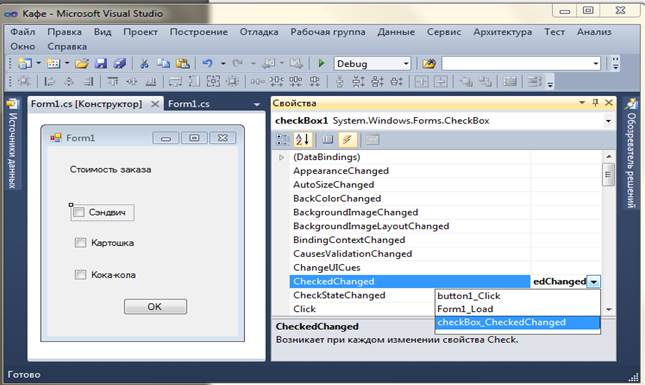
Аналогічно для елементів checkBox2 і checkBox3
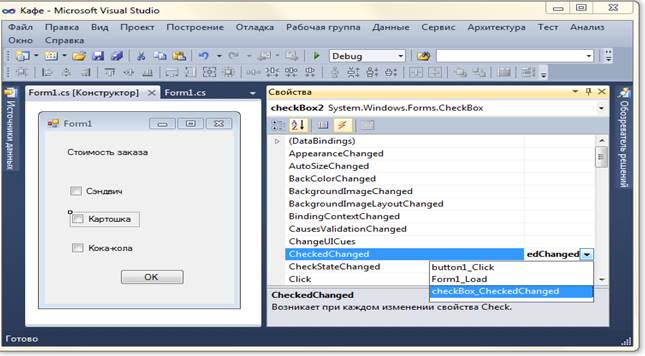

Переробимо додаток «Жалюзі». Додаток має бути спроектовано так, щоб в поля введення Ширина і Висота можна було ввести тільки ціле число. Будь-які інші символи в поле не вводяться.
Поки не будуть заповнені поля Ширина і Висота і поки не буде обрана радіокнопка (матеріал для жалюзі) кнопка ОК буде не активною. Назва обробника може бути будь-яким. ? У нас textBox_TextChanged
Код обробника події Load такий же, як і в попередній задачі.
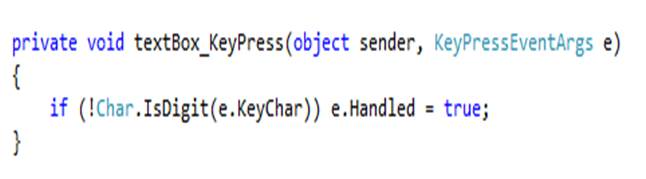
Раніше ми вже зустрічали обробник події KeyPress. А саме: якщо була запроваджена не цифра, то ми самі обробляємо подія KeyPress. Тому e.Handled = true.
Перевіряємо тільки цифру, так як вводиться число може бути тільки цілим.
Для прив'язки створеного обробника до елементу textBox1 потрібно виконати наступні дії:
Аналогічно даний обробник можна прив'язати до полю textBox2.
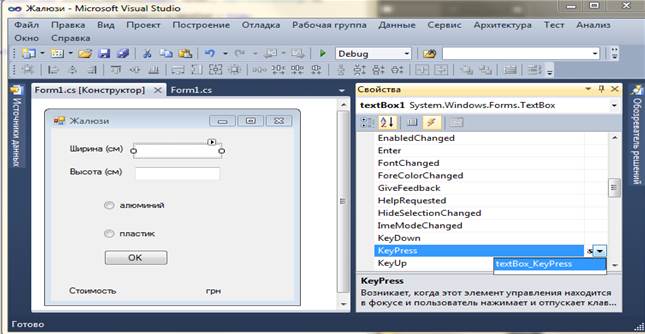
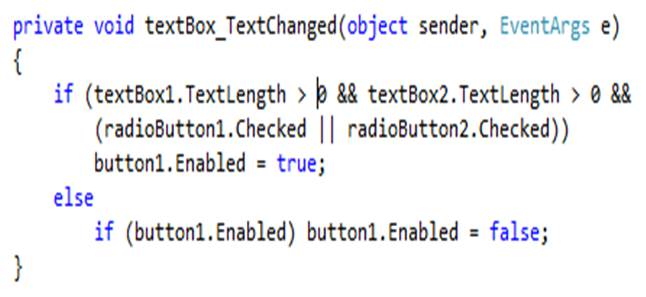
Оброблювач називається textBox_TextChanged. Для прив'язки створеного обробника до елементу textBox1 потрібно виконати наступні дії:
Аналогічно даний обробник можна прив'язати до полю textBox2.
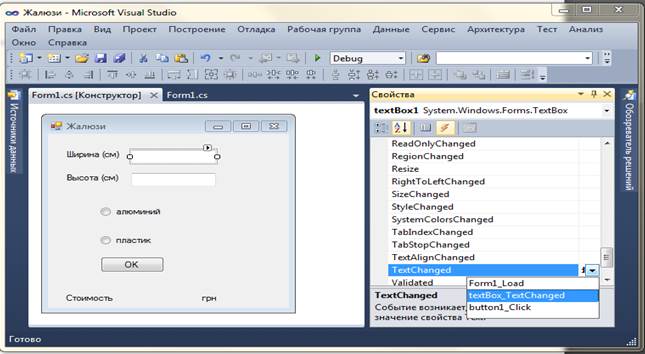
Оброблювач називається textBox_TextChanged. Для прив'язки створеного обробника до елементу radioButton1 для події CheckedChanged потрібно виконати наступні дії:
Аналогічно даний обробник можна прив'язати до радіокнопку radioButton2.
